Pengantar
Saat Anda mendesain dokumen dan membuat keputusan pemformatan, Anda perlu mempertimbangkan spasi baris dan paragraf . Anda dapat menambah spasi untuk meningkatkan keterbacaan dan menguranginya agar sesuai dengan lebih banyak teks pada halaman.
Opsional: Unduh dokumen latihan kami .
Tonton video di bawah ini untuk mempelajari cara menyesuaikan spasi baris dan paragraf di dokumen Anda.
Spasi baris
Spasi baris adalah jarak antar baris dalam paragraf. Word memungkinkan Anda untuk menyesuaikan spasi baris menjadi satu spasi (tinggi satu baris), spasi ganda (tinggi dua baris), atau jumlah lain yang Anda inginkan. Spasi default di Word adalah 1,08 lines , yang sedikit lebih besar dari spasi tunggal.
Pada gambar di bawah, Anda dapat membandingkan berbagai jenis spasi baris. Dari kiri ke kanan, gambar ini menunjukkan spasi baris default, spasi tunggal, dan spasi ganda.
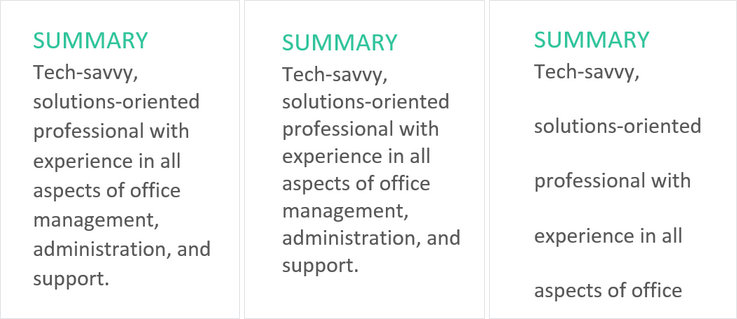
Untuk memformat spasi baris:
- Pilih teks yang ingin Anda format.

- Pada tab Home , klik perintah Line and Paragraph Spacing , lalu pilih line spacing yang diinginkan.

- Spasi baris akan berubah dalam dokumen.
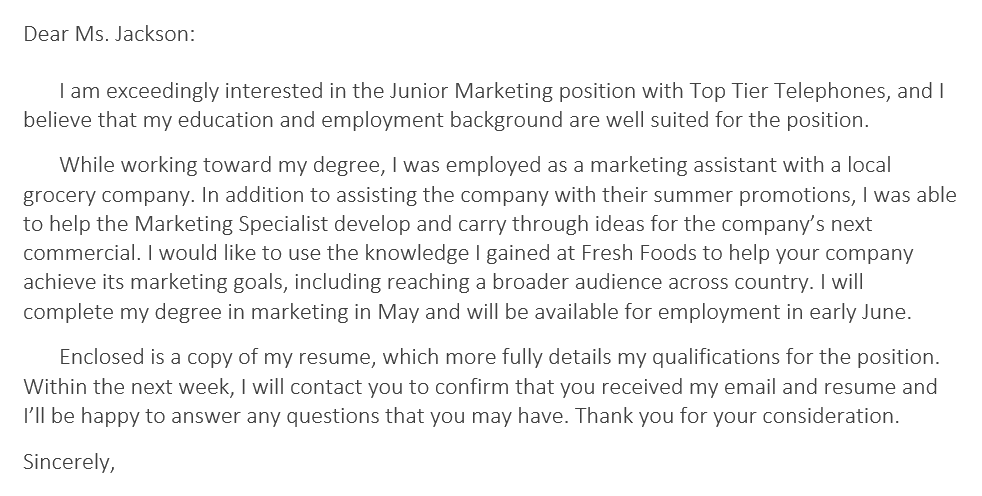
Menyesuaikan spasi baris
Opsi penspasian baris Anda tidak terbatas pada yang ada di menu Penspasian Baris dan Paragraf . Untuk mengatur spasi dengan lebih presisi, pilih Line Spacing Options dari menu untuk mengakses kotak dialog Paragraph . Anda kemudian akan memiliki beberapa opsi tambahan yang dapat Anda gunakan untuk menyesuaikan jarak.
- Tepat : Saat Anda memilih opsi ini, spasi baris diukur dalam poin , seperti ukuran font. Misalnya, jika Anda menggunakan teks 12 poin , Anda bisa menggunakan spasi 15 poin .
- Setidaknya :Seperti opsi Persis , ini memungkinkan Anda memilih berapa banyak titik spasi yang Anda inginkan. Namun, jika Anda memiliki ukuran teks yang berbeda pada baris yang sama, spasi akan diperluas agar sesuai dengan teks yang lebih besar.
- Beberapa :Opsi ini memungkinkan Anda mengetikkan jumlah baris spasi yang Anda inginkan. Misalnya, memilih Beberapa dan mengubah spasi menjadi 1,2 akan membuat teks sedikit lebih menyebar daripada teks satu spasi. Jika Anda ingin garis menjadi lebih dekat, Anda dapat memilih nilai yang lebih kecil, seperti 0.9 .

Spasi paragraf
Sama seperti Anda dapat memformat spasi antar baris dalam dokumen Anda, Anda dapat menyesuaikan spasi sebelum dan sesudah paragraf. Ini berguna untuk memisahkan paragraf, heading, dan subheading.
Untuk memformat spasi paragraf:
Dalam contoh kami, kami akan menambah ruang sebelum setiap paragraf untuk memisahkannya sedikit lebih banyak. Ini akan membuatnya sedikit lebih mudah dibaca.
- Pilih paragraf atau paragraf yang ingin Anda format.

- Pada tab Home , klik perintah Line and Paragraph Spacing . Klik Tambahkan Spasi Sebelum Paragraf atau Hapus Spasi Setelah Paragraf dari menu tarik-turun. Dalam contoh kita, kita akan memilih Add Space Before Paragraph .
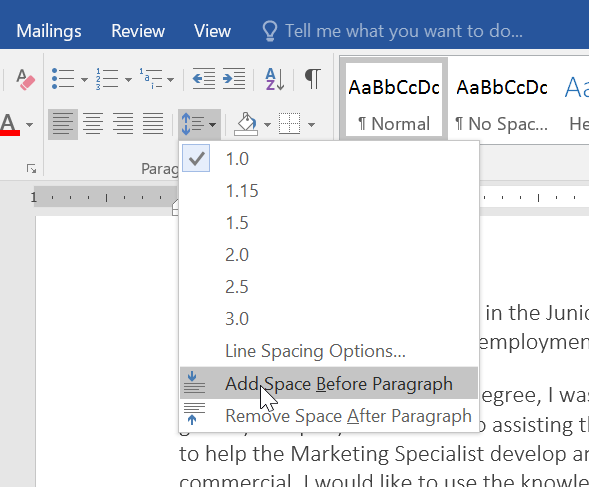
- Spasi paragraf akan berubah dalam dokumen.
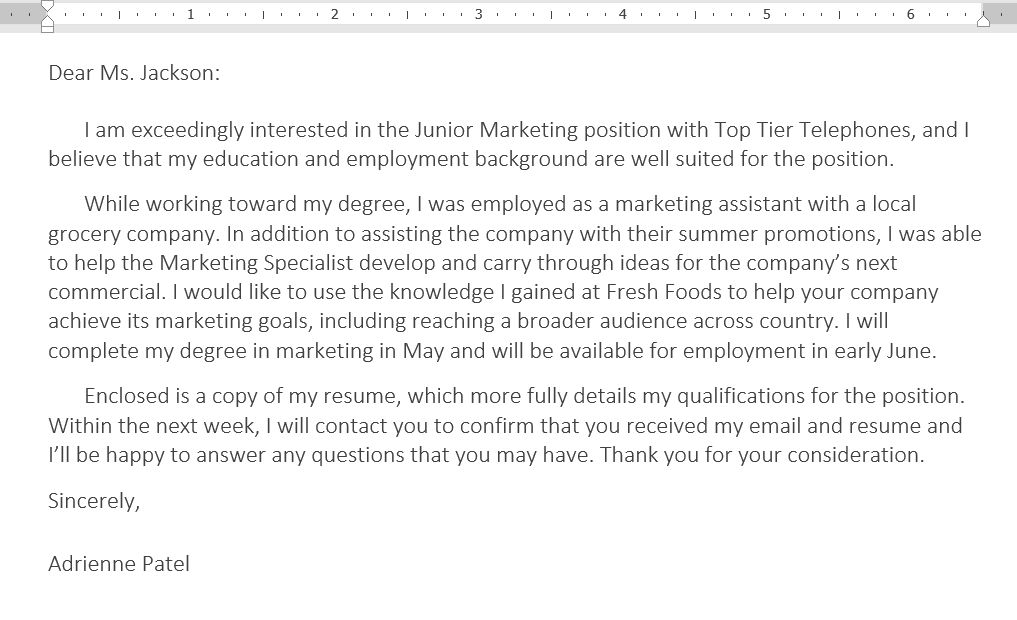
- Dari menu drop-down, Anda juga dapat memilih Line Spacing Options untuk membuka kotak dialog Paragraph. Dari sini, Anda dapat mengontrol berapa banyak ruang yang ada sebelum dan sesudah paragraf.

- Anda dapat menggunakan fitur Set as Default dari Word untuk menyimpan semua perubahan pemformatan yang telah Anda buat dan secara otomatis menerapkannya ke dokumen baru. Untuk mempelajari cara melakukannya, baca artikel kami tentang Mengubah Pengaturan Default Anda di Word .
Tantangan!
- Buka dokumen latihan .
- Pilih tanggal dan blok alamat. Ini dimulai dengan 13 April 2016 , dan berakhir dengan Trenton, NJ 08601 .
- Ubah spasi sebelum paragraf menjadi 12 pt dan spasi setelah paragraf menjadi 30 pt .
- Pilih isi surat. Ini dimulai dengan saya sangat dan berakhir dengan pertimbangan Anda .
- Ubah spasi baris menjadi 1,15.
- Setelah selesai, halaman Anda akan terlihat seperti ini:






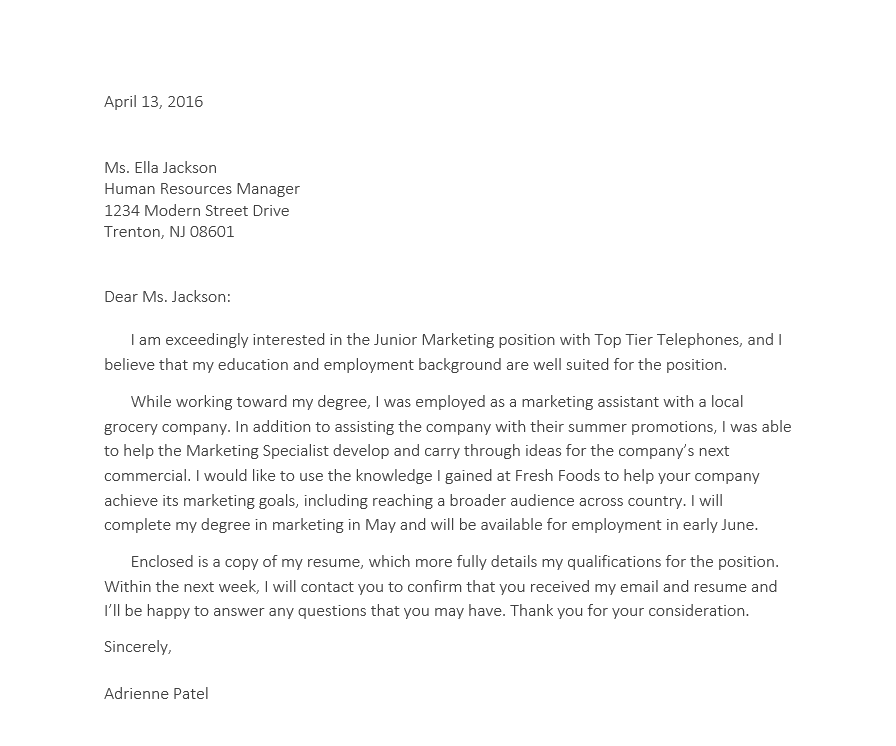


0 komentar:
Posting Komentar